win8系统截图怎么设置自动排列
方法一:修改注册表法
1、右击开始按钮,打开运行窗口,或者使用Win+R组合键;
2、输入rgedit,打开注册表编辑器;
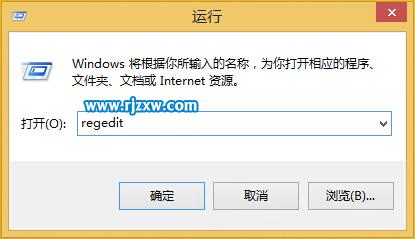
3、依次定位至HKEY_CURRENT_USERSoftwareMicrosoftWindowsCurrentVersionExplorer;
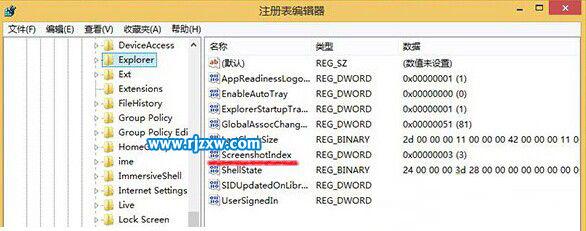
4、选择Explorer,将右侧的ScreenshotIndex值改为1,重启生效。
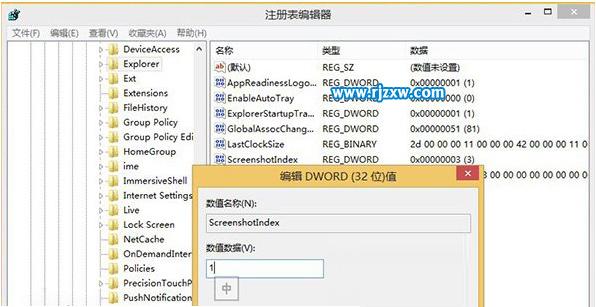
方法二:导入注册表法:
注:该注册表支持重复使用!
1、用记事本,新建”Win8屏幕截图.reg“注册表文件,输入以下内容,保存生效。
Windows Registry Editor Version 5.00
[HKEY_CURRENT_USERSoftwareMicrosoftWindowsCurrentVersionExplorer]
“ExplorerStartupTraceRecorded”=dword:00000001
“ShellState”=hex:24,00,00,00,3d,28,00,00,00,00,00,00,00,00,00,00,00,00,00,00,
01,00,00,00,13,00,00,00,00,00,00,00,6a,00,00,00
“UserSignedIn”=dword:00000001
“SIDUpdatedOnLibraries”=dword:00000001
“LastClockSize”=hex:2d,00,00,00,11,00,00,00,42,00,00,00,11,00,00,00,32,00,00,
00,11,00,00,00
“GlobalAssocChangedCounter”=dword:00000051
“AppReadinessLogonComplete”=dword:00000001
“EnableAutoTray”=dword:00000000
“ScreenshotIndex”=dword:00000001
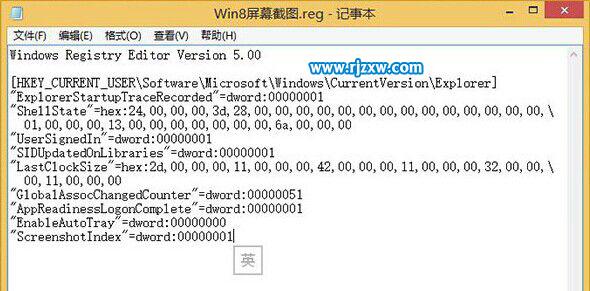
2、导入Win8屏幕截图.reg注册表。

相关文章:

 网公网安备
网公网安备